手机视频在日常生活中已经变得越来越普遍,而有时候我们可能希望将手机上的精彩视频投射到更大的屏幕上观看,这时候投屏功能就显得尤为重要,手机如何将视频投屏到电脑呢?通过简单的几步操作,我们就可以实现这一功能。接下来让我们一起来了解一下手机视频如何投屏到电脑的方法。
手机如何将视频投屏到电脑
操作方法:
1.电脑设置,打开【右下角通知】。
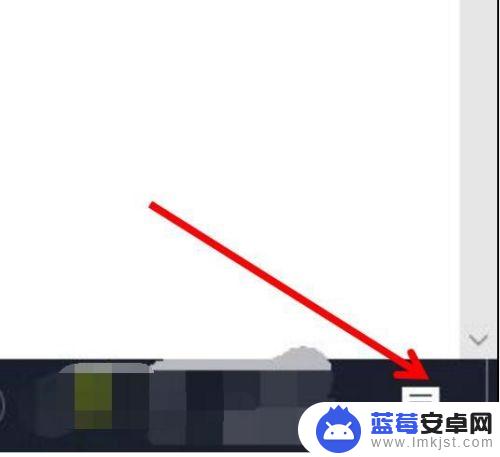
2.点击【所有设置】。
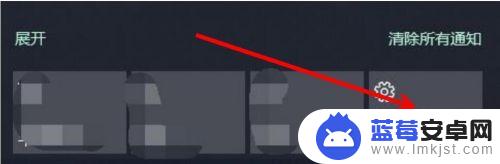
3.点击【系统】。
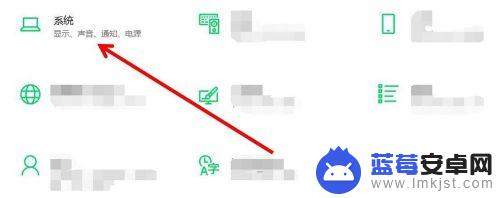
4.在下面找到【投影此电脑】。
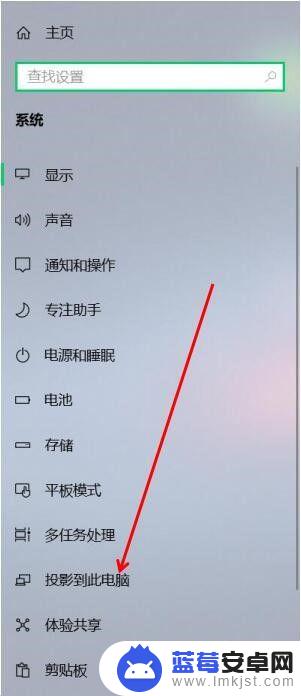
5.可以设置在【安全网络中可用】。电脑部分就设置好了。
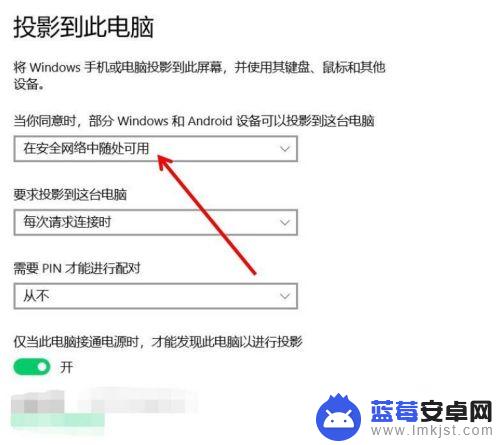
6.手机打开【设置】,点击上面【搜索】。
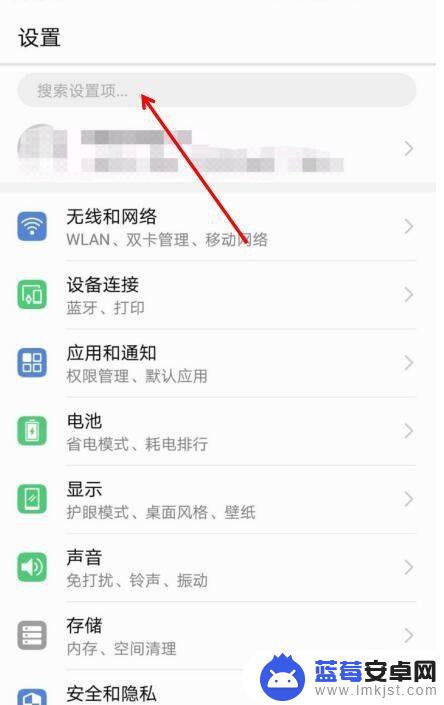
7.搜索【多屏互动】。
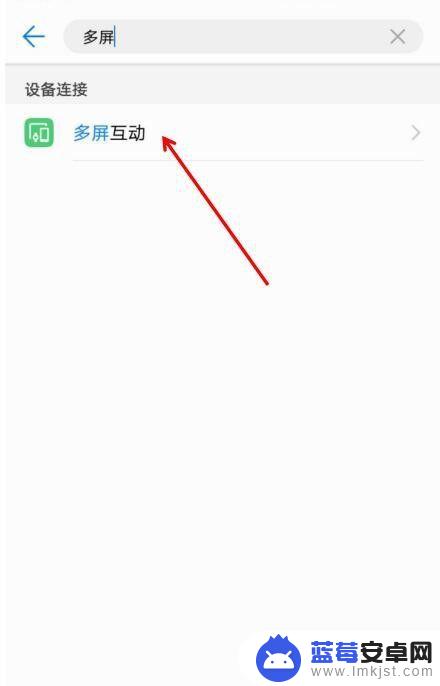
8.点击第二个【多屏互动】,选择【需要投屏的电脑】。之后就投屏到电脑上了。
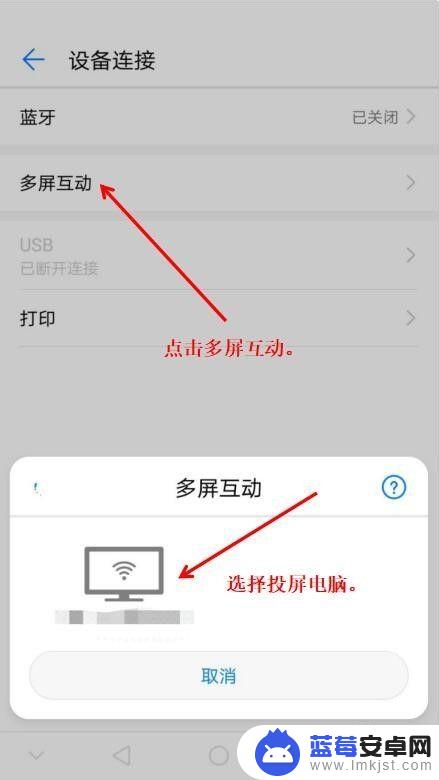
以上就是手机视频如何投屏到电脑的全部内容,对于还有不清楚的用户,可以参考小编的步骤进行操作,希望对大家有所帮助。












